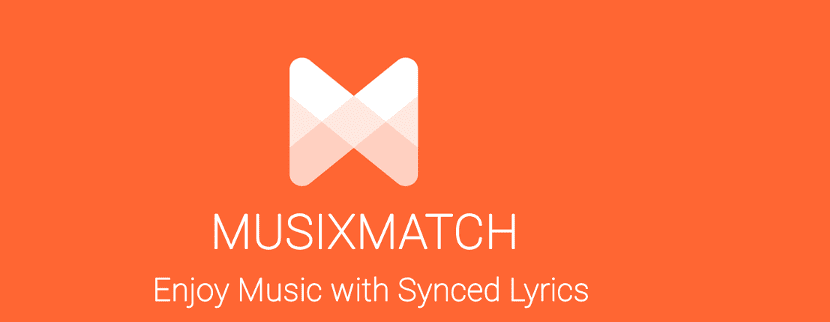
Si mereka ingin melihat lirik lagu favorit mereka di desktop Artikel ini akan menarik bagi Anda, karena hari ini kita akan berbicara tentang aplikasi luar biasa yang akan membantu Anda dalam pekerjaan ini.
MusiXmatch adalah salah satu aplikasi paling populer di Android, karena ini dikenal sebagai 'platform lirik lagu terbesar di dunia', karena memungkinkan penggunanya untuk melihat lirik dari hampir semua trek musik oleh artis mana pun.
Ini juga merupakan platform kolaboratif, memungkinkan pengguna untuk menambahkan lirik, mengedit lirik dan waktu lirik akan disinkronkan dengan musik.
Tentang MusixMatch
Musixmatch menampilkan lirik di layar yang diselaraskan dengan waktu musik dimainkan. Dalam aplikasi aslinya, ini mendukung kemampuan untuk memindai semua lagu di perpustakaan musik pengguna dan menemukan liriknya, serta untuk digunakan sebagai pemutar musik.
Di platform Android, ini juga kompatibel dengan banyak layanan streaming musik utama seperti Spotify, Google Play Musik, Rhapsody, dan Rdio dan dapat menampilkan lirik yang mengambang di atas aplikasi.
Dulu bekerja dengan Deezer, tetapi aplikasi tersebut membuat katalog liriknya sendiri dan MusixMatch terpaksa berhenti bekerja dengan Deezer.
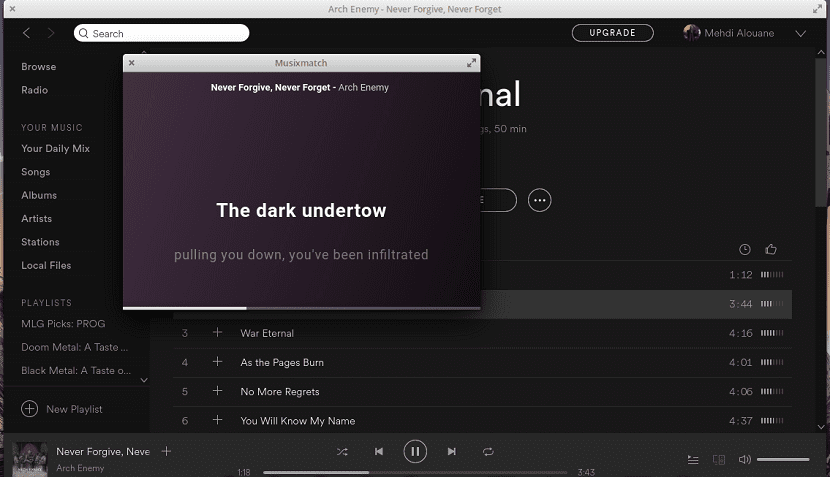
Di antara fitur-fitur utama MusixMatch, kita dapat menemukan yang berikut ini:
- Lirik tersinkronisasi.
- Antarmuka pengguna minimal.
- Integrasi desktop.
- Huruf mengambang yang dapat digulir.
- Pilihan untuk membaca surat statis dari halaman bergulir.
- Dukungan integrasi untuk berbagai pemutar mp3.
- Pilihan untuk memulai aplikasi saat startup sistem.
- Dukungan untuk pemberitahuan desktop di jalur perubahan.
Penting untuk disebutkan itu Untuk menggunakan MusixMatch di Ubuntu dan turunannya, aplikasi Spotify harus diinstal pada sistem.
Dan dengan menggunakan pemain ini sinkronisasi dengan MusixMatch akan dilakukan.
Klien MusixMatch berjalan sebagai jendela kecil yang terpisah, di luar Spotify. Ini diatur untuk mengapung ke atas secara default.
Sekumpulan kecil pengaturan juga dapat diakses, semuanya diaktifkan secara default.
Di panel pengaturan, mereka dapat memilih apakah aplikasi MusixMatch akan selalu di atas, jika aplikasi harus berjalan saat startup, dan jika harus menampilkan pemberitahuan asli pada perubahan jalur.
MusixMatch belum secara resmi mengumumkan aplikasi desktop untuk Linux, tetapi sebenarnya ada klien yang tersedia yang dapat Anda gunakan.
Ini berjalan di jendelanya sendiri dengan lirik diatur untuk mengapung ke atas secara default. Jendela responsif dan menampilkan kontrol putar / jeda mouse di atas, bersama dengan tautan untuk mengedit atau menyinkronkan lirik.
Bagaimana cara menginstal MusixMatch di Ubuntu dan turunannya?
Seperti yang kami sebutkan sebelumnya, MusixMatch hanya berfungsi dengan Spotify untuk Pratinjau Linux jadi kita harus menginstal ini di sistem kami sebagai prasyarat.
Pratinjau Spotify untuk Linux tersedia untuk diunduh sebagai aplikasi flatpak dan dapat diinstal tanpa masalah dengan perintah berikut:
flatpak install flathub com.spotify.Client
sekarang Untuk menginstal klien MusixMatch di Ubuntu dan turunannya, kami dapat melakukannya melalui Snap sehingga Anda harus memiliki dukungan untuk teknologi tersebut yang diinstal di sistem Anda.
Untuk menginstal, cukup buka terminal dan jalankan perintah berikut:
sudo snap install musixmatch
Dan siap dengan ini, mereka dapat mulai menggunakan aplikasi ini bersama dengan pemutar Spotify yang baru saja Anda instal.
Untuk melakukan ini, mereka harus membuka aplikasi MusixMatch dari menu aplikasi mereka.
Bagaimana cara menghapus klien MusixMatch dari Ubuntu dan turunannya?
Jika karena alasan apa pun Anda ingin menghapus aplikasi ini dari sistem Anda. Ini bisa dilakukan dengan cara yang cukup sederhana.
Mereka hanya perlu membuka terminal dan di dalamnya mereka akan mengetikkan perintah berikut:
sudo snap remove musixmatch
Halo. Saat mencoba menginstal Spotify untuk Pratinjau Linux, saya mendapatkan pesan "Remote" flathub "not found". Saya telah menginstal Ubuntu 18.04 LTS. Saya juga menginstal klien Spotify untuk Linux.
terima kasih